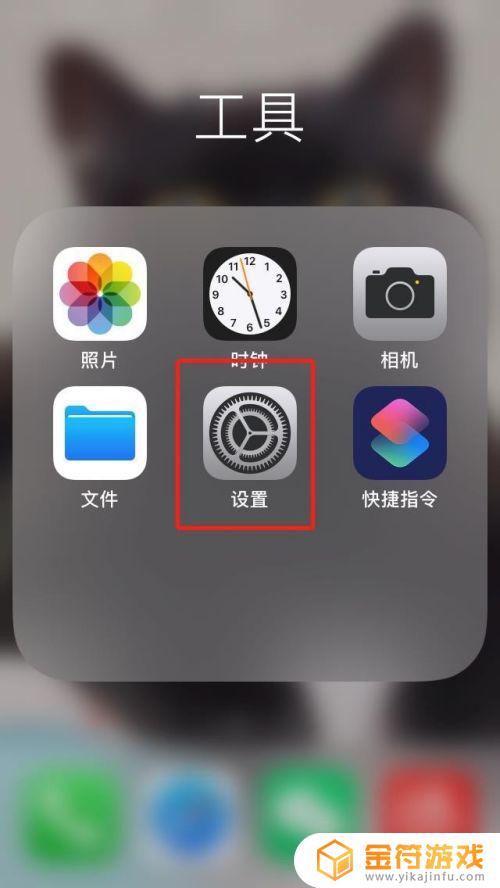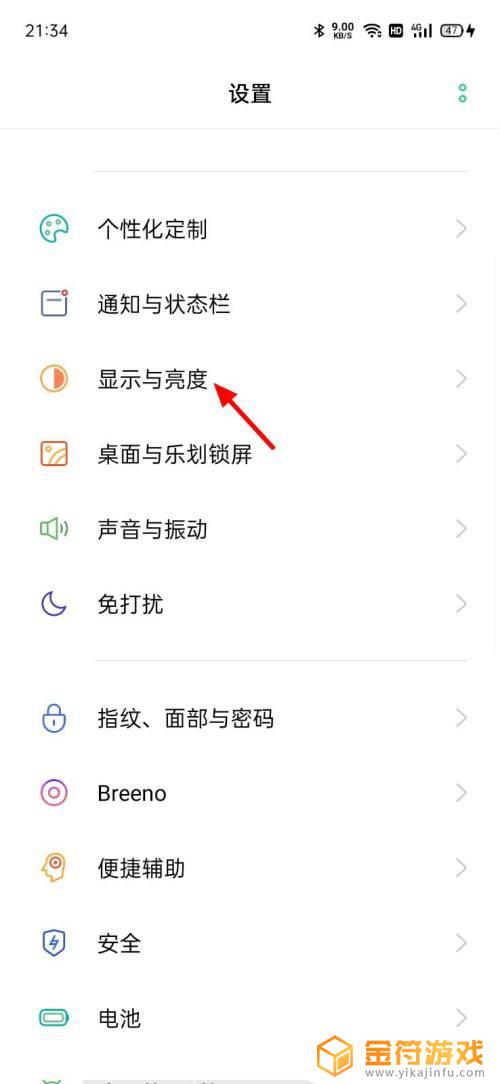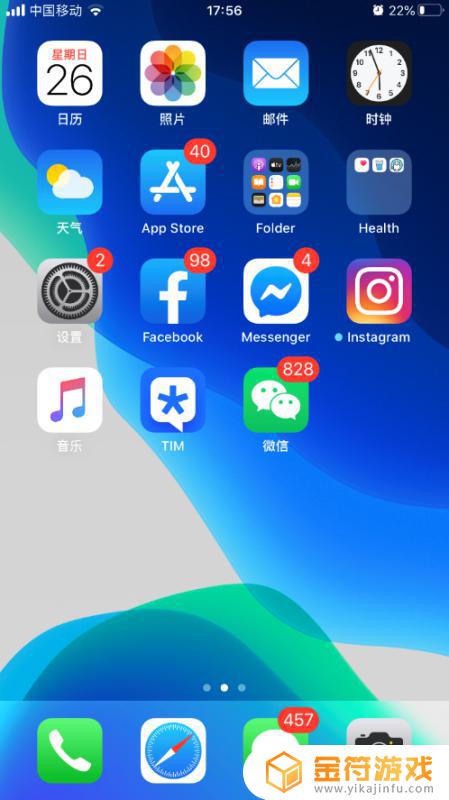oppo快速截屏怎么设置 OPPO手机快速截屏设置方法
时间:2024-04-15来源:金符游戏作者:佚名
在现代社会中手机已经成为人们生活中不可或缺的重要工具,在使用手机时,截屏功能可以帮助我们快速保存和分享重要信息。而OPPO手机的快速截屏功能更是让这一操作变得更加便捷和快捷。通过简单的设置,我们可以轻松地使用OPPO手机的快速截屏功能,让我们一起来了解一下具体的设置方法吧。
OPPO手机快速截屏设置方法
具体方法:
1.首先找到桌面的设置图标进入手机设置

2.在设置中找到<只能便捷>选项,点击进入
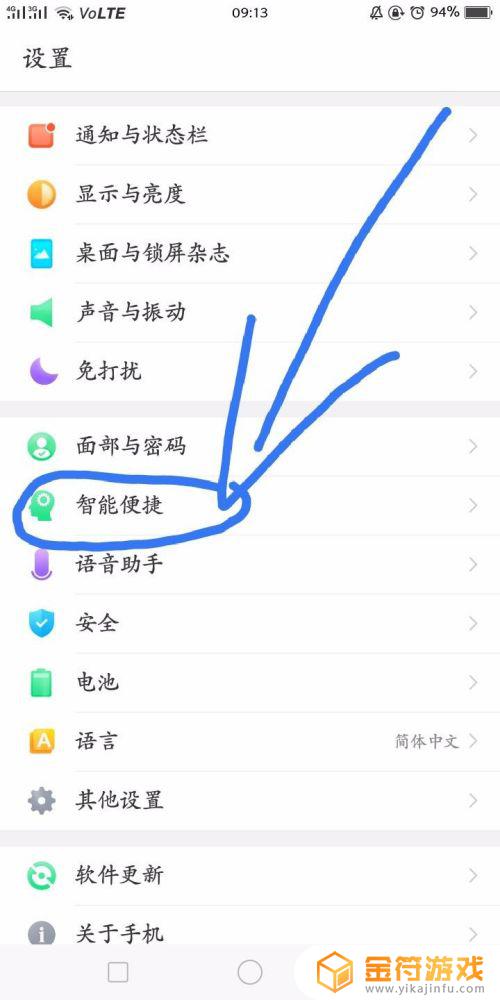
3.选择下方的<手势体感>选项
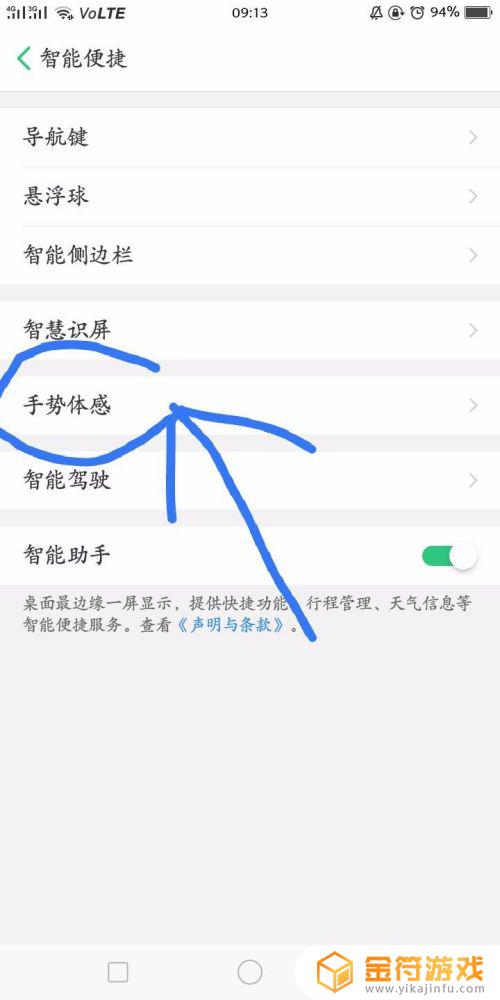
4.选择其他选项的<三指截屏>三指下滑快速截屏,点击右边的打开按钮
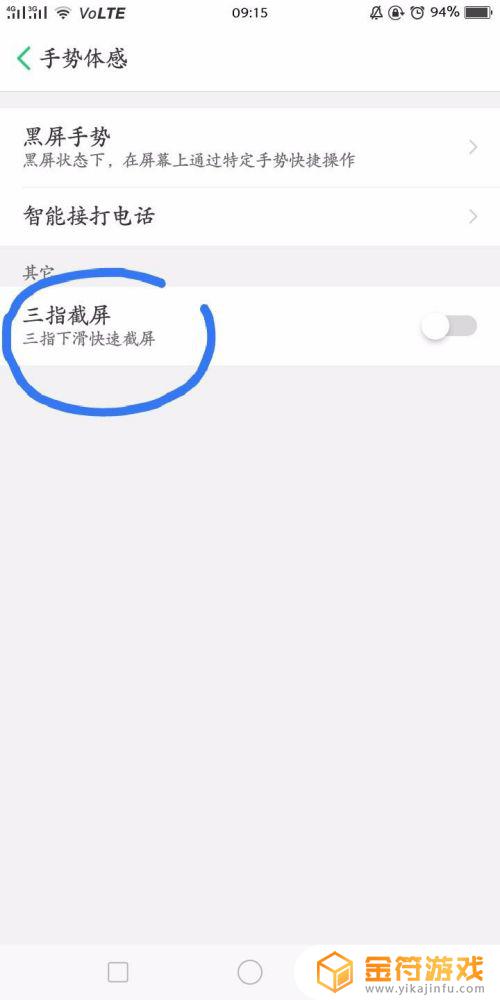
5.如图所示,快速截屏就设置完成了。同时按住手机两侧减少音量键和开机键也能快速截屏。
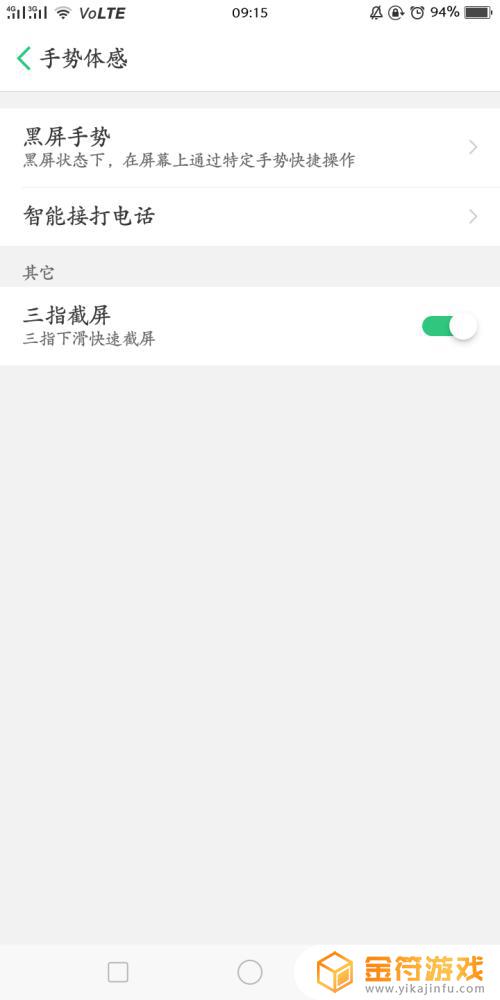
以上是关于如何设置OPPO快速截屏的全部内容,如果遇到这种情况,请按照以上方法解决,希望对大家有所帮助。